8 лучших ярлыков iOS для фотографов на iPhone
Камеры iPhone резко изменились с точки зрения качества с момента их первого появления. Сегодня вам больше не нужна дорогая зеркальная камера, чтобы делать фотографии профессионального качества. Независимо от того, являетесь ли вы уже любимым человеком для фотографий своих друзей в Instagram или хотите добавить «Фотограф iPhone» в свое резюме, существует множество ярлыков и лайфхаков для фотографии iPhone, которые должен знать каждый современный оператор.
Как использовать приложение iOS Shortcuts
В то время как большинство пользователей iPhone хорошо разбираются в том, как работает приложение «Камера», есть еще один инструмент от Apple, который может автоматизировать некоторые ваши процессы фотографирования и поднять ваши навыки фотографирования на новый уровень.
В 2019 году Apple представила iOS Shortcuts, приложение, которое позволяет вам использовать «личные ярлыки», настраивая автоматический запуск нескольких задач одним действием. Ярлыки можно использовать на iPhone, iPad или iPod, если устройство работает под управлением iOS 12 или более поздней версии. Это приложение заменило приложение Apple Workflow в обновлении iOS 12.
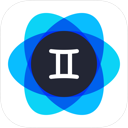
Нужен «ярлык» для большего пространства?
Хотя ярлыки упрощают многие надоедливые процессы, они не могут дать вам больше места на вашем iPhone, но Фото Близнецов может. Используйте приложение, чтобы быстро находить и удалять старые скриншоты, размытые изображения и дубликаты фотографий.
Вы можете не только использовать уже созданные ярлыки в галерее приложения, но и создавать свои собственные. От фотосъемки во время видеосъемки до создания фотоколлажей — возможности, которые это открывает для фотографов на iPhone, практически безграничны.
Лучшие ярлыки iPhone для фотографий, видео и Instagram
Несмотря на то, что Shortcuts предоставляет множество различных способов взлома вашего iPhone, некоторые из самых интересных последовательностей, которые вы можете создать, предназначены для ваших фотографий, ваших видео и, конечно же, вашего Instagram.
Мы собрали некоторые из наших любимых ярлыков для iOS, которые превратят вас в настоящего фотографа на iPhone.
1. Где это было снято?

Если вы постоянно сталкиваетесь с новыми местами для фотосъемки, этот ярлык будет спасением. Где это было взято ярлык, по сути, извлекает координаты GPS из изображения и точно отображает, когда изображение было снято, и как далеко оно находится от вашего текущего местоположения — и это еще не все.
Этот ярлык также дает вам возможность перейти к местоположению фотографии с помощью Карт. Вы можете настроить этот хак, изменив значение «если больше чем», чтобы вы видели только расстояния для изображений в пределах определенного радиуса. Текст сообщения также можно редактировать.
Если вы фотограф, которому нравится выделять места для клиентов, добавьте этот ярлык в виде виджета, чтобы сделать его еще более доступным.
2. Фотосетка

Вы любите создавать забавные фотоколлажи, но ненавидите, сколько времени это занимает в стороннем приложении? Тогда вам понравится Фото сетка ярлык.
С помощью этого хака все, что вам нужно сделать, это выбрать изображения, которые вы хотите включить в свой коллаж, и все! Остальное происходит автоматически.
После создания коллажа вы просто сохраняете его на свое устройство, а затем делитесь им с друзьями или публикуете в Интернете. Вы также можете добавить к этому ярлыку действие «Сохранить в фотоальбом» или «Отправить сообщение», чтобы даже последний шаг выполнялся без каких-либо усилий с вашей стороны.
3. Видео в GIF

Этот ярлык, созданный Мэтью Кассинелли, на сегодняшний день является одним из самых простых способов создания GIF-файлов из ваших личных видео. Видео в GIF позволяет обрезать видео, прежде чем превратить его в GIF.
Вы должны вручную сохранить GIF в «Фотопленку», нажав кнопку «Поделиться» в правом верхнем углу страницы. Вы также можете добавить действие «Сохранить в фотоальбом» в конец последовательности. В любом случае, этот ярлык упрощает создание собственных GIF-файлов.
Однако этот ярлык работает только с видео, снятыми на камеру вашего iPhone. Он не будет работать с видео, снятыми в таких приложениях, как Instagram или Snapchat. Видео также должно быть длиннее 1 секунды.
4. Снимайте GIF с помощью камеры
Не чувствуйте себя обделенным, если у вас нет под рукой видео, достойного GIF. Ярлык Снимайте GIF камерой позволяет сделать именно это.
Когда вы запускаете этот ярлык, он сначала предложит вам сделать несколько фотографий с помощью вашей камеры. Затем он автоматически сшивает изображения и превращает их в GIF. После этого вы можете либо сохранить новый GIF вручную, либо добавить действие «Сохранить в фотоальбом» в настраиваемую последовательность.
5. Опубликовать живое фото в Instagram

Живые фотографии представляют собой одну из самых крутых фотофункций, которые Apple выпустила на сегодняшний день, поэтому представьте себе разочарование, которое испытали многие пользователи iPhone, когда они не могли поделиться своими живыми фотографиями в Instagram, не пройдя сначала раздражающий процесс преобразования их в видео.
Удалите все сторонние приложения для конвертации видео, потому что Опубликовать живое фото в Instagram ярлык делает всю работу за вас. Запуск этого ярлыка автоматически берет вашу последнюю живую фотографию, преобразует ее в видео и отправляет в Instagram. Все, что вам нужно сделать, это выбрать опцию «История» или «Лента» и опубликовать. Звук живого фото также включен.
6. Открытая сюжетная камера
Иногда, когда наступает этот идеальный момент Kodak, вы его пропускаете, потому что слишком заняты, возясь со своим телефоном, пытаясь открыть Story Camera в Instagram. IG Story-Camera позволяет запускать камеру в рекордно короткие сроки из виджета ярлыков, чтобы вы больше никогда не пропустили кадр.
7. Скопируйте хэштеги Instagram

Какой смысл делать все эти красивые фотографии, если их никто не увидит? С Скопируйте хэштеги Instagram ярлык, вы можете выбрать из своего списка любимых хэштегов и скопировать их в буфер обмена, что делает добавление хэштегов к вашим публикациям в Instagram очень простым.
После добавления ярлыка в библиотеку вам будет предложено ввести все ваши любимые хэштеги и нажать «Готово». Когда вы будете готовы опубликовать в своей ленте Instagram, просто перейдите к ярлыку, выберите, какие хэштеги вы хотите скопировать, а затем вставьте их в заголовок публикации.
8. Опубликовать в Instagram
Если вы публикуете сообщения в Instagram на регулярной основе, ярлык, например Опубликовать в Instagram может сэкономить вам время. Вместо того, чтобы загружать фотографию из приложения Instagram, этот ярлык позволяет вам поделиться ею со своей историей или лентой прямо из вашей библиотеки фотографий.
После того, как вы скачали ярлык, следуйте этим инструкциям:
- Выберите фотографию, которой хотите поделиться.
- Нажмите кнопку «Поделиться» в левом нижнем углу страницы.
- 3. Прокрутите вниз и выберите Опубликовать в Instagram.
- Оттуда вы можете добавить фотографию в свою историю или ленту.
В то время как iPhone уже продвинулся довольно далеко с точки зрения качества камеры и редактирования фотографий, ярлыки позволяют еще проще редактировать, делиться и преобразовывать ваши фотографии. Загрузите бесплатное приложение в App Store и начните взламывать свой iPhone!


